Presunutie tlačidla Štart na bežné miesto v systéme Windows 11
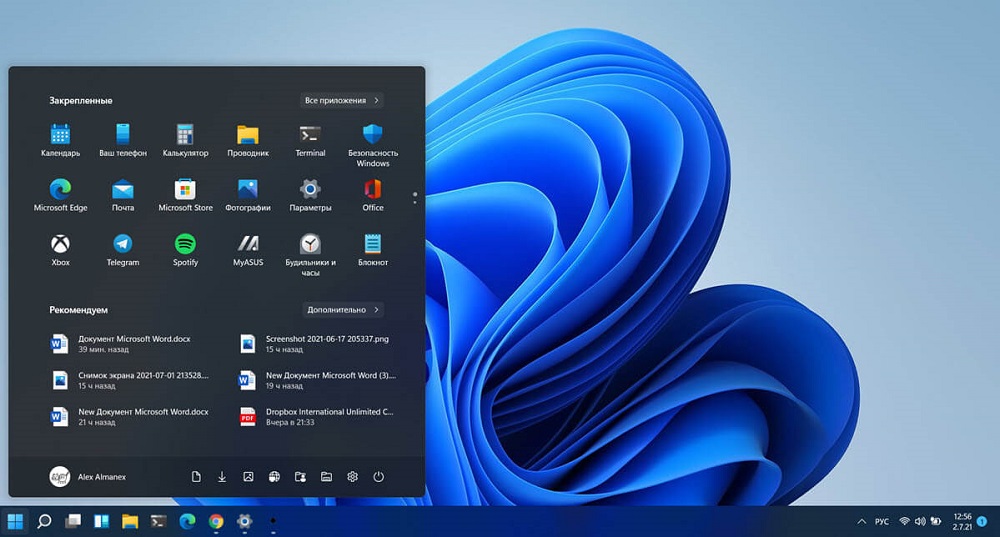
- 3874
- 805
- Mgr. Vavrinec Peško
V ponuke sa už dlho stáva akýmsi vizitkou populárnych počítačových systémov. Spočiatku, takmer vo všetkých vydaniach systému, sa nachádza v ľavom dolnom rohu obrazovky, ale s vydaním 11 verzie ikony, ktorá je funkčne zodpovedná za výstup všeobecnej ponuky stred obrazovky.
Počet používateľov podporujúcich nový štýl umiestnenia ikon a odmietnutia takejto inovácie je približne rovnaký. V tomto článku uvažujeme o spôsobe presadzovania umiestnenia ikon služby, ako aj o návrate zmien v nastaveniach „mimo poľa“.
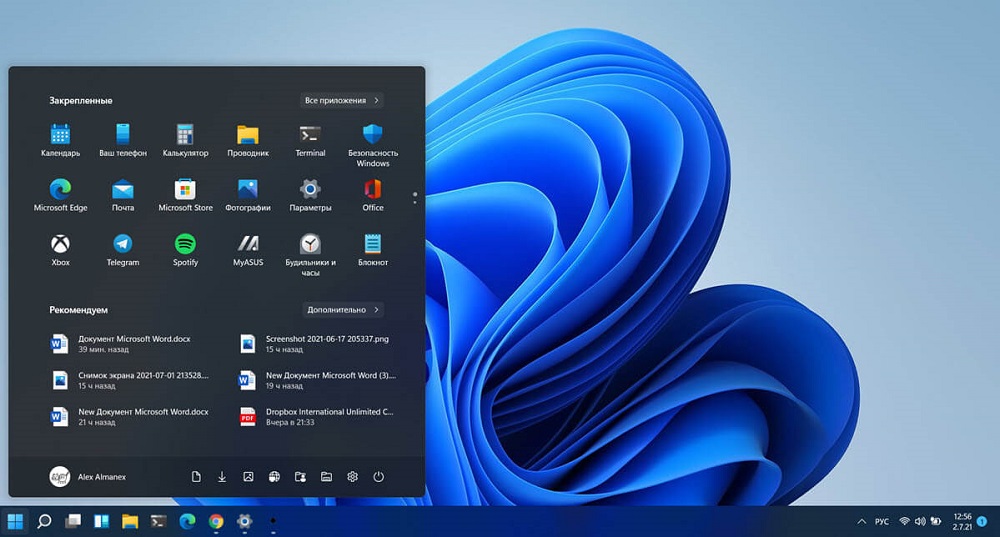
Ako presunúť tlačidlo „Štart“ do ľavej časti panela úloh v systéme Windows 11
Metóda presunu ikony z centra neporušuje politiku spoločnosti Microsoft, a preto nevedie k porušeniu licenčnej zmluvy.
- Prvá vec, ktorú treba urobiť, aby ste posunuli ikonu, je kliknúť na ikonu s ľavým tlačidlom myši, ktoré označuje ponuku „Štart“ a vyberte ikonu s obrázkom prevodového stupňa v okne Pop -up.
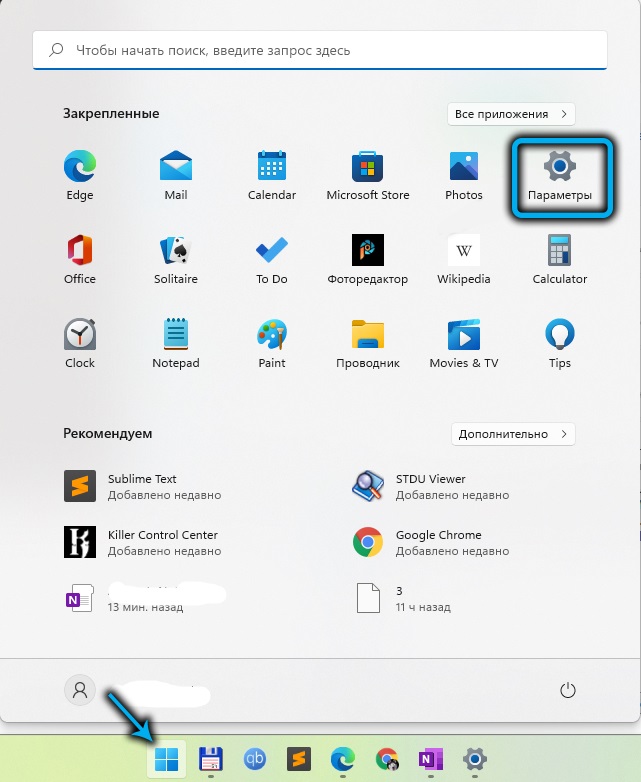
- V okne, ktoré sa otvára, nájdite položku „personalizácia“ a prejdite do sekcie „Panel Plant“. Pri veľkom množstve formalizovaných odkazov sa táto časť nemusí zmestiť do viditeľnej časti obrazovky, aby sa inicializovala.
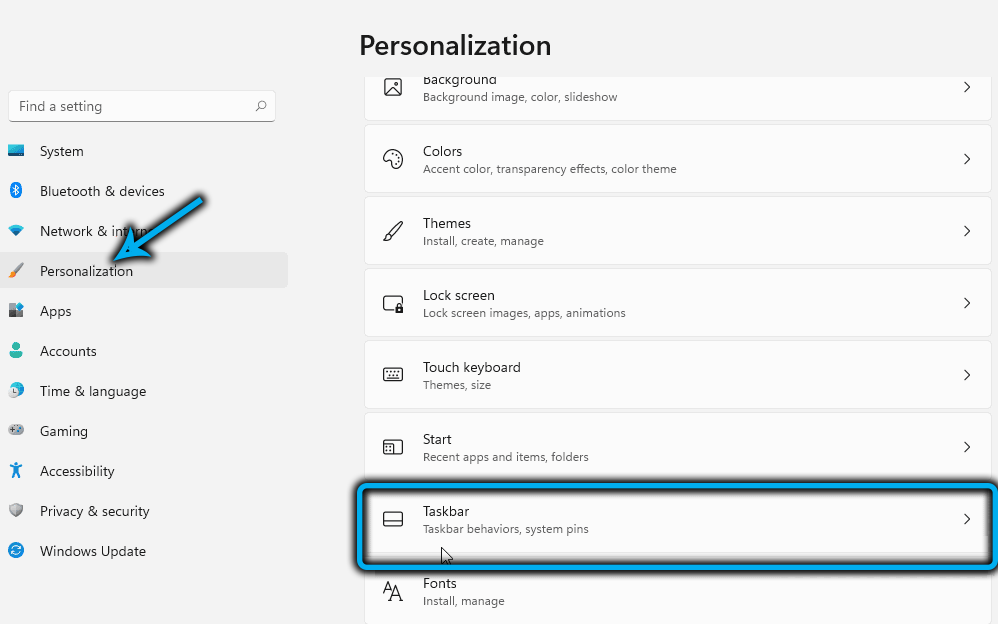
- Nájdite riadok odrážajúcu nastavenia panela (v anglickej verzii „správania panela úloh“) a stlačte ho ľavým kľúčom myši.
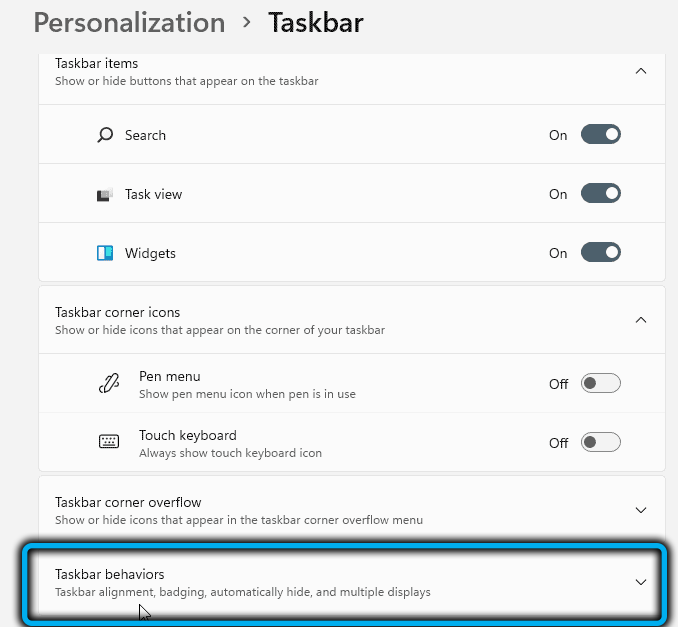
- Po otvorení ponuky dialógového okna bude užívateľ pristupovať k okeniu Pop -up s možnosťou vybrať si miesto miesta. Vyberte položku „ľavá“ a zatvorte okno Nastavenia. Takže vrátime „štart“ do ľavého uhla cez parametre systému Windows Všetky ikony uvedené nižšie sa automaticky presunú na ľavú stranu. Potvrdenie tejto akcie sa nevyžaduje.
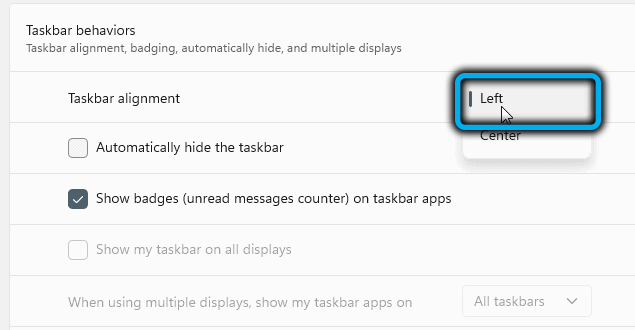
K dispozícii je ďalšia možnosť pre milovníkov práce na príkazovom riadku Windows. Samozrejme je to spočiatku nežiaduce bez potreby vykonať zmeny v systémových súboroch, pretože vo väčšine prípadov sú nezvratné, ale ak je potrebné jesť, mali by ste dodržiavať ďalší algoritmus:
- Kliknutím na tlačidlá Win+R zavolajte okno Pop -up Command Line a zadajte symbolický riadok regedit;
- Potvrďte vykonanie tímu konzoly;
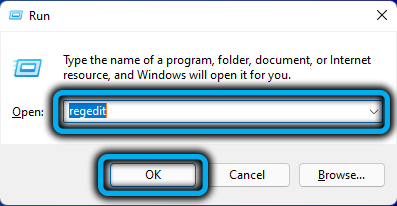
- V otvorenom editore nájdite riadok -hkey_current_user \ softvér \ Microsoft \ Windows \ CurrentVersion \ Explorer \ Advanced a nahradte nulovú hodnotu parametra číslom „1“.
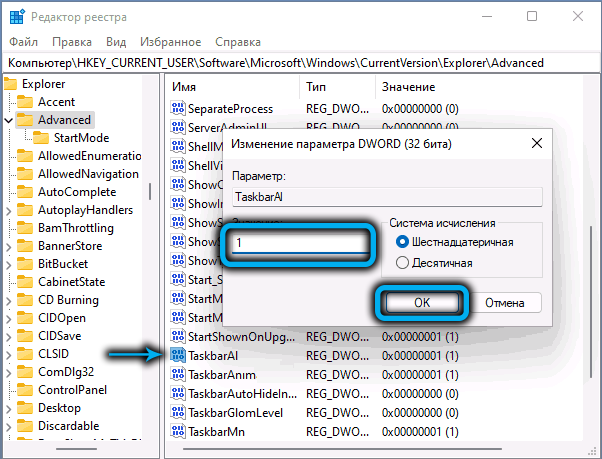
Ak táto metóda nefungovala hneď.
Ako sa vrátiť „Štart“ v strede panela úloh v systéme Windows 11
Ak sa zrazu objavia okolnosti, podľa ktorých sa zmeny zdali nepohodlné, môžete vrátiť ikony programov do centrálnej časti obrazovky dvoma spôsobmi:
- Spôsob, ktorý je podrobne opísaný v predchádzajúcej kapitole tohto článku. Jediný rozdiel je v tom, že vo štvrtom kroku v okne Drop -Down si budete musieť zvoliť položku „v centre“.
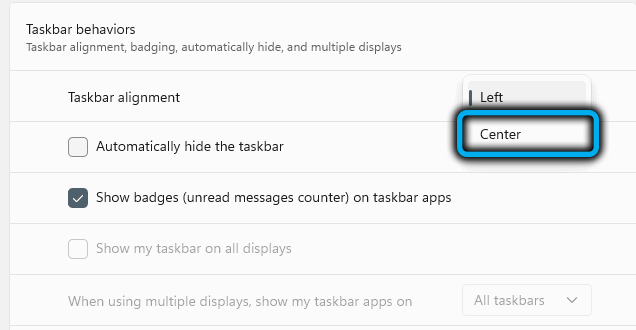
- Rýchlejšie, čo sa náhodou môže použiť na počiatočný pohyb tlačidla „Štart“ k klasickému typu:
- Postup začína volaním kontextového menu s pravým sklzom na prázdnom mieste v paneli. Ak sa použije TouchPad, potom ide o kliknutie s dvoma prstami na aktívnej platforme;
- Pri tejto akcii je na výber k dispozícii iba jeden tím - „Parametre panelu úloh“;
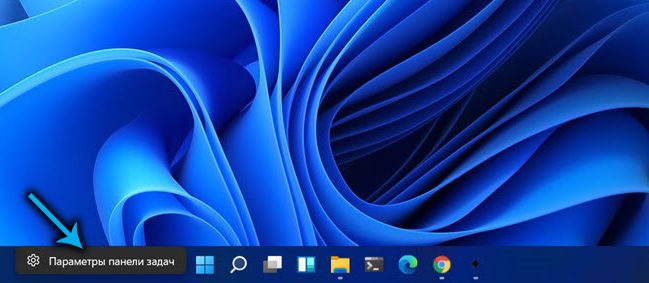
- V zozname Sadz sekcie vyberte riadok „v strede“ a zavráťte aktívne okno.
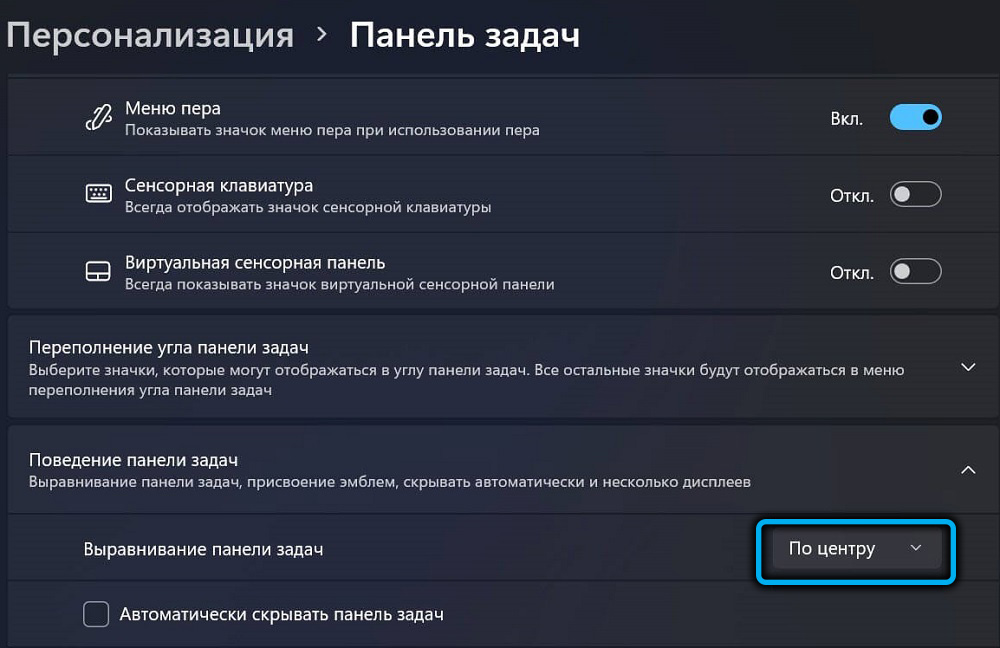
Po vykonaní manipulácií sa panel vráti na pôvodné umiestnenie na obrazovke. Bohužiaľ, 11. verzia populárneho operačného systému, na rozdiel od predchádzajúcich vydaní, nepodporuje možnosť presunutia panela úloh na žiadnu časť monitora (smerom nahor, vľavo alebo vpravo).
Určite existujú aj ďalšie metódy zmien softvéru v umiestnení ikony panela úloh. Ak poznáte túto metódu a chcete zdieľať svoje vedomosti so širokým publikom, napíšte do komentára.

